录音笔使用说明书
飞利浦数码录音笔说明书
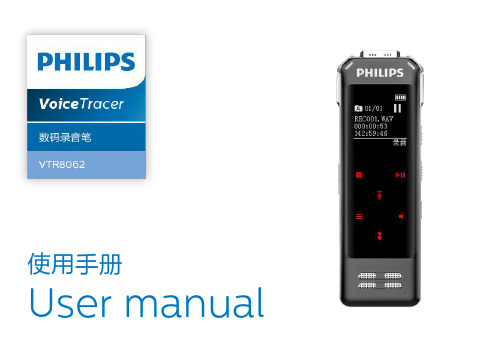
1 欢迎
欢迎来到飞利浦世界!您能选择和购买飞利浦的产品,我们非 常高兴。您可在我们的官方网站上获得飞利浦公司的全方位技 术支持,如:使用手册、软件下载、保修信息等。
1.1 产品特点
• 一键录音 : 仅仅拨上录音开关即可实现录音,拨下保存录音。 数字降噪 : 能有效地对录音环境周围的噪声给予滤除,从而可 以清晰地记录有效的声音。(此功能建议在嘈杂的环境中使用) • 支持指纹功能。 • APP 智能操控 : 实现远距离控制录音;支持边录边翻译。 • OTG 转文本 : 录音文件文本转换,方便工作、学习。 • 以常见的 MP3 和 WAV 格式录音。 • 使用高速 USB 2.0 快速存取录音和数据。 • 可作为大容量的 USB 存储设备,确保最大的兼容性。
6 ZH
中文
3 您的数码录音笔
3.1 供货范围 :
3.2 概览 :
ZH 7
1 耳机接口 2 开机、关机、锁定键 3 TF卡插口 4 返回/切换文件夹触摸键 5 菜单键 6 下一首/快进键 7 播放/暂停/确定键 8 上一首/快退键 9 音量/删除触摸键
10 指示灯 11 录音/保存键 12 一键降噪 13 分享/复位键 14 USB接口 15 指纹模块 16 咪头 17 喇叭
ZH 5
中文
2 重要须知
2.1 安全
为了避免短路,切勿将产品放置在触水受潮处。 不要将产品放在加热设备附近或阳光直射的地方。 请注意,切勿挤压电缆,特别是插头处。
在危险情况下请小心或暂停使用耳机。 在驾驶汽车、骑自行车、玩滑板时,切勿使用耳机。否则会导 致交通意外,且违反相关法律法规。
小心
• 特别声明:使用本产品前请仔细阅读本说明书,如因人为 操作或不可抗力因素而导致数据丢失,本公司一概不予负 责。特别提醒用户小心操作,注意将资料另外备份。
飞利浦 VTR5103智能录音笔使用手册说明书
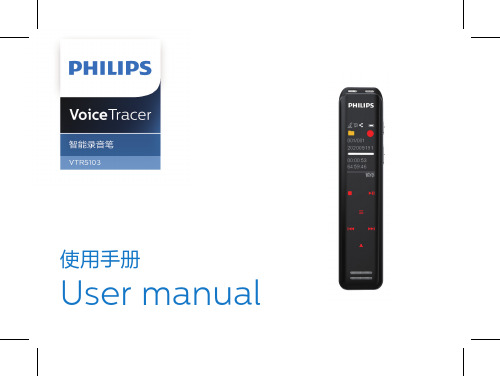
ZH 11
注意 • 角色区分目前只支持中文,不支持其它语言; • 使用角色区分时,请确保文件是清晰的,混乱吵杂的文件
会影响区分效果。
4.5 同步设备
(1)在 APP 界面,选择同步设备选项进去列表界面,选择某一 个文件时,该文件则自动上传,上传到 100% 后可点击文件进去 转写。 (2)文件上传成功后,列表界面会显示“未转写”点文件进去 可转写。文件旁边的垃圾桶图标,选择后可删除当前已上传的 缓存,选择分享图标可分享当前的文件。 (3)选择上传完的文件可进去转写,转写后的文件可进行编缉、 分享、保存等。 (4)在同步设备界面,可选择左上角的“编缉”功能“删除手 机文件”或“删除录音笔文件”选择删除手机文件时,手机上 的录音文件会被删除,选择删除录音笔文件时,录音笔上的文 件会被删除,注意请把重要文件保存后,不要误删。
③录音状态:红灯常亮;暂停,红灯闪烁; ④播放:绿灯常亮;暂停绿灯闪烁; ⑤充电状态:充电时灯亮,充满灯灭。
注意
• 连接过程中,如搜索不到 ID 号,请确认机器是否打开蓝牙, 以及手机蓝牙是否打开,重新点击搜索;如搜索到 ID 号, 连接不成功,请关掉APP,重新打开搜索连接。
• 苹果手机使用 4G 网络时,请确保蜂窝数据权限是打开的, 否则不能使用翻译功能。
提示
• 同步文件是指录音笔单独录音的文件,连接手机 APP 后可 同步到手机转文本和翻译。
• 录音笔里的后缀名为 opus 的文件不能删除,否则不能同步。 • 同步上传文件的时间会跟随您手机的蓝牙配置而定,不同
品牌的手机,以及不同的蓝牙版本,上传的速度也会不同。
12 ZH
5 技术参数
录音格式:WAV 录音场景:采访模式;日记模式;教学模式;会议模式 麦克风:双 MIC 阵列 净重:37g 尺寸:105*23*10mm 手机操作系统要求:Windows 7/8/10 ,XP,Mac OS
录音笔说明书

)按放音/停止键(play/stop)。
-绿灯亮时,放音开始.同时显示录音编号、放音音高和放音时间。
-如果没有录音内容,则出现noinf信息。
2)中止放音-再按一次放音/停止(play/stop)键。
-在停止状态再按次play/stop键,可从停止的位置开始继续放音。
-如果在停止后1秒内没有按任何键,电源会自动被切断。
放音过程中的向前和向后快进功能(ff/rew)-当希望迅速找到想听内容的时候,请使用此功能。
-在放音过程中,长时间按住sel键的上端或下端时根据时间的长短.放音时间可快速进行增减短时间按此键时,录音编号逐次增减后才开始放音。
录音编号搜索-在停止状态下,按住sel键的上端或下端.录音编号逐次增减.从而可找到所要寻找的录音编号。
在放音过程中暂停-如果想在放音过程中暂停,可按file/pause键。
-如果想重新放音,可再按一次file/pause键。
在暂停状态下超过30秒电源将被自动切断。
scan功能如果在停止或放音状态下长时间按住play/stop键.可启动scan功能。
-只播放所选文件内每条录音内容的前面约5秒钟的录音。
(录音内容确认功能)-scan功能只能在fle内使用。
重复放音功能1)如果想重复播放一条录音内容-在放音或停止状态下按重复(repeat)键。
2)如果想重复播放一个文件内所有录音内容-在放音或停止状态下按两次重复(repeat)键。
3)如果想重复播放所有录音内容-在放音或停止状态下按三次重复(repeat)键。
录音功能可用外接麦克风和内置麦克风进行录音。
录音1) 将锁定键(hold)调至解除位置(off),然后按录音键(rec)启动电源。
2) 再按一次录音键(rec)。
-当红灯闪亮时,即开始进行录音.同时自动显示录音编号、录音level、录音时间。
(录音编号自最后一次录音时的下个编号起计算。
)3) 录音停止-再按一次录音(rec)键。
(不能用放音/停止(play/stop)键中止录音)4) 如果想在录音过程中暂停时-如果需要在录音过程中暂停,可按文件选择/暂停(file/pause)键。
录音笔说明书

● 功能设置
1.LED录音灯设置在录音文件停止或暂停的状态下,短按M键屏幕显示然后短按“上一曲”或“下一曲”键选择如图示为打开录音指示灯,“OFF-LED”为关闭录音中的指示灯,短按“播放”键进行确认
2.录音类型选择在录音文件停止或暂停的状态下,短按M键两次,屏幕显示,然后短按“上一曲”或“下一曲”选择HP(HQ)或LP(LQ)录音类型,再短按“播放”键进行确认。
● A-B复读在播放状态下,短按M键一次,设置复读起点A,此时LCD显示A,再短按M键一次,设置复读终点B,此时LCD显示AB,实现A-B两点间的复读功能,再短按M键一次将退出A-B复读模式
● 连接电脑将USB线的一端插入USB接口,另一端插入电脑的USB接口。请用正常的方法移除可移动磁盘,以防止数据丢失。
在录音文件播放的模式下,长按“V”键将自动切换到音乐文件,按“播放”键暂停/播放音乐文件。(没有录音文件将无法切换)
● 调节音量在播放音乐文件或录音文件的状态下,先短按“V”音量键(此时LCD屏中的“横条”闪烁)再按“下一曲”键为增大音量,按“上一曲”为减小音量。LCD屏幕显示的音量标志条会做相应的加减,调节完毕后,再短按“V”键(此时LCD屏中的“横条”不闪动)退出音量调节模式
● 文件删除删除单个文件:在暂停或停止状态下,找到你要删除的文件,长按M键进入删除模式,此时LCD屏幕显示“DELETE”及“ONE”标志并闪烁以待确认,再按“播放”键将确认删除当前曲目(长按M键退出删除模式)
删 除所有文件:在暂停或停止状态下,长按M键进入删除模式,此时LCD屏幕显示“DELETE”及“ONE”标志并闪烁,再短按M键一次,LCD屏幕将显示 并闪烁“ALL”以待确认,再按“播放”键将删除目录下的所有的文件(长按M键退出删除模式,删除后无法恢复,请注意备份) 正在删除文件文件越多删除的时间越长,正在删除文件的时候请勿将电源开关强行关闭,否则会引起文件损坏
飞利浦 dt011 数码录音笔 使用手册说明书
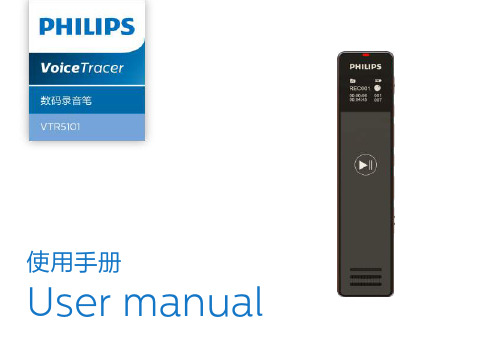
小心
• 特别声明:使用本产品前请仔细阅读本说明书,如因人为 操作或不可抗力因素而导致数据丢失,本公司一概不予负 责。特别提醒用户小心操作,注意将资料另外备份。
• 图像仅作参考。飞利浦保留更改颜色 / 外观 / 设计 / 参数 / 产品功能的权利,硬件、软件、APP 如有更新,恕不另行通知。
按 或 键选择“FM 录音”“MIC 录音”,按“菜单键”确认。
ZH 15
6.6 删除
在停止状态下,短按“菜单键”进入菜单列表选择删除或删除 全部,如下图所示:
图1
图2
6.8 循环模式
按 或 键选择“YES”或“NO”,按“菜单键”确认。
6.7 A-B 复读
在播放过程中,短按“AB 复读键”( )进入 A-B 复读模式, 并且确定复读起点 A,此时屏幕显示 A → B,并且 B 闪烁,如图 1; 再按一下“ 或 键”确定复读终点 B,屏幕显示 A → B,开始复读, 如图 2;再次按下“AB 复读键”( )取消复读,A → B 显示 消失,回到正常播放(如果不按“音量键”( )取消复读, 复读完 5 次后自动退出复读模式)。
使用手册
User manual
目录
6.4 定时录音
14
6.5 分段录音
15
1 欢迎
6.6 删除
16
5
6.7 A-B 复读
16
6.8 循环模式
16
2 重要须知
6
6.9 变速播放
16
6.10 音量调节
17
6.11 跟读语音
17
3 您的数码录音笔
7
7 音乐模式
18
4 开始使用联机、充电界面如下:
联想录音笔b680使用说明书

联想录音笔b680使用说明书
感谢您购买联想录音笔B680。
本产品是一款高品质的录音设备,可满足您在工作、学习、生活中的各种录音需求。
以下是本产品的详细说明:
一、产品概述
联想录音笔B680采用先进的数字信号处理技术,具有高清晰度、高保真、低噪音等特点。
同时,该产品还支持多种音频格式录制和播放,包括MP
3、WAV等。
此外,该产品还内置了大容量锂电池,可连续录音长达12小时以上。
二、使用方法
1.开关机
按住录音笔上的电源键3秒即可开机或关机。
2.录音
按住录音键开始录音,松开录音键停止录音。
录音时请勿将手指放在录音键上,以免误操作。
3.播放
按下播放键即可播放当前录音文件。
如果需要切换到下一段录音文件,请按下下一首键。
4.删除
选中要删除的录音文件后,按下删除键即可删除该文件。
请注意,删除后无法恢复,请谨慎操作。
5.其他功能
自动声音识别功能:该功能可将语音转换为文字并显示在屏幕上,方便您的阅读和编辑。
存储卡插槽:该产品支持MicroSD卡扩展存储空间,最大支持128GB。
充电:使用附带的USB线连接电脑或充电宝进行充电。
建议使用原装充电器进行充电,以免影响电池寿命。
三、注意事项
1.本产品仅供个人使用,请勿用于商业用途。
2.在录音时请勿涉及他人隐私或商业机密等内容。
3.请妥善保管好本产品及附带配件,避免摔落、水浸等情况发生。
4.如果出现故障或疑问,请联系售后服务中心获取帮助。
感谢您选择联想录音笔B680,祝您使用愉快!。
录音笔使用说明书
删除删除一条讯息1.选择录音编号后按“删除”键(erase),“删除”显现并闪烁。
2.请再按次“删除”键(erase)。
删除录制的讯息时,发出“嘀”的声音,之后,录音编号(数字)减少1个。
放音中删除讯息1.请在放音时按“删除键”(erase)。
2.若再次按下“删除键”(erase),录音讯息将伴随着“滴”声被删除。
删除文件夹1.在初始状态下只按一次模式键(rode)。
2.请按快进/后退键(ff/rew),选择a,b,c,d文件夹。
被选定的文件夹闪烁。
3.选择文件夹后如果想保存或退出,请按放音/停止键(play/stop)或等待4秒钟。
4.在初始状态下,按住“删除键”(erase)2秒钟以上,“删除”显示在液晶显示屏上,被选定的文件夹闪动并发出“嘀”声。
5.请再次按下“删除键”(erase),这样一来,所选定的文件夹中的所有讯息将伴随着“嘀”声被删除。
全部删除1.请在初始状态下按住“删除键”(erase)2秒钟以上。
按快进/后退键(ff/rew)选择全部文件夹。
这样一来,a,b,c,d(704s:ab)所有文件夹闪烁。
1.文件选择顺序如下2.a-b-c—d-all (a,b,c和d)—a—b-c—d-all—a-b—3.a—b—a11(a,b):704s2.请再次按下“删除键”(erase),这样,所有录音讯息将伴随着“滴”声被删除。
录音时如掌握以下内容,将更加便利选择文件夹1.请按模式键,则当前文件夹闪烁。
2.按下快进/后退键,可以选择a,d,c,d文件夹。
被选定的文件夹闪烁。
3.选择文件夹后,如果想保存或退出,只需等待4秒钟或按放音/停止键简便录音1.请按录音/暂停键(rec/pause)2秒以上。
在放音(play)过程中也可以按下录音键(rec)进行录音。
确认可录音时间如果在录音过程中按下录音键(rec),将显示剩余可录音时间。
模式键(mode)说明如果按下模式键,会显示如下状态。
在录音过程中增加录音编号若在录音过程中按下快进健(ff),则录音编号会自当前编号起增加一个。
hyv-e130录音笔使用说明书
hyv-e130录音笔使用说明书
用户在拿到xx hyv-e130录音笔之后首先要给录音笔安装电池,只需打开录音笔的电池盖,按照正确的极性插入电池,接着再扣上电池盖就安装好电池了,安装好电池后按住录音笔的开关键1秒钟左右就可以开机了。
首次给xx录音笔插入电池并开机,显示屏上会出现“SETDATE”的提示,接着用户就可以设置录音笔的时间了,按动录音笔的方向机即可调整,完成后按下暂停键或者结束键即可。
录音笔也是可以和手机进行连接的,用户只需使用一根OTG转接线连接手机和录音笔就可以了,对于这一点还是需要了解的。
需要注意的是,录音笔的电池也是有使用寿命的,一般来说,录音笔的电池可以使用的时间大约为2年,当然了也是有例外的,若用户在使用过程中没有注意电池的保养,是会缩短录音笔电池使用寿命的。
资料拓展:录音笔一共分为两代,第一代为数码录音笔,第二代为智能录音笔。
智能录音笔是基于人工智能技术,集高清录音、录音转文字、同声传译、云端存储等功能为一体的智能硬件,是AI落地应用场景的代表性产品。
清华同方TF录音笔说明书
清华同方TF录音笔说明书一、外形说明1、电源开关/录音开关2、音量加/下一曲键3、音量减/录音与MP3音乐转换键4、耳机孔5、工作指示灯6、USB盖7、背夹8、吊挂孔全球最小高清带监听功能录音运动夹子,尺寸:长x宽x高/64x22x9(单位:毫米)二、功能使用1、电源开关:●在未插上耳塞状态下,将电源开关拨到标有“ON”端自动启动录音,此时指示灯点亮,闪动三次后自动熄灭,此时证明已进入录音工作状态,在录音状态下可以插上耳机,可以进行监听。
录音时短按“+”或者“—”可以进行录音保存。
●在插上耳塞状态下,将电源开关拨到标有“ON”端,将会开始播放录音文件或者MP3音乐文件,此时指示灯会不停闪动。
●将电源开关拨到标有“OFF”端,所有工作关闭,此时电源已断开。
2、音量加/下一曲键:●在插上耳塞播放状态下,短按“+”键则是下一曲,长按则是音量加。
3、(多功能按键)音量减/录音文件与MP3音乐转换:●在插上耳塞播放状态下,短按“—”键是录音文件与MP3音乐文件转换,长按则是音量减。
4、耳机孔:●在开启电源的状态下,未插上耳塞时是录音工作状态;插上耳塞则是MP3音乐播放状态。
5、指示灯:●在录音状态时,指示灯闪动3秒后自动灭掉;在MP3音乐播放状态时,指示灯会一直闪动;在充电状态,红灯一直点亮;充满电状态,则熄灭红灯(备注:充电时无需打开电源开关键)。
6、USB盖:●拔掉USB盖可直接插在电脑上连接,查看文件。
7、背夹:●可以将机器夹在衣领或背包上,易于工作和运动。
8、吊挂孔:●可在吊挂孔上系上吊绳或吊带以防掉落或丢失。
三、功能参数电池容量:连续录音时长约10小时连续播放时长约10小时录音格式: WA V 音乐格式:MP3/ WMA /WA V2GB内存录音时长约24小时4GB连续录音时长约48小时8GB 连续录音时长约96小时采样率:48KHZ 位数:192KBPS备注:由于本产品录音效果,以及音质比较清晰参数较高,已经达到顶级参数,所以录音文件较大,请及时提取保存录音文件.温馨提醒:本机自带智能复位系统,请连接电脑前先保存好正在录音的文件。
录音笔使用说明[1]
录音笔使用说明(简单说明)1.电池的安装:在录音笔底部,有一凹槽,按箭头方向打开电池槽盖,并按录音笔背面电池的正负极方向安装电池,原方向返回关闭槽盖即可。
也可用USB接口对其直接充电2.录音前的准备:①将录音笔左侧最上面的“DIRECTNL”开关滑到“on”,可录制来自特定方向的声音;②将录音笔放置在底座上,便可录制清晰低噪音的声音。
录音笔头部冲着音源。
3.开机及关机录音笔背面有一个“HOLD”沿箭头反方向滑动HOLD开关即打开。
录音结束后,将“HOLD”沿箭头方向滑动即关机。
4.录制信息A 选择文件夹①按显示屏下的“MENU”显示文件夹显示窗口。
②按录音笔右面的前进、后退键选择来访者的文件夹,然后按中间的键选择(即一个三角带一方块的键)B 开始录音③按录音笔右侧最上面的红钮(录音/暂停),操作指示灯呈红色亮起即开始录音,需要暂停仍旧按此红钮,继续录音再按此按钮。
④若录音结束,则按红钮下面的方块按钮结束这一录制。
5.播放录音⑤选择文件夹,按“MENU”⑥按录音笔右侧的前进后退选择文件夹,然后按中间的按钮(即一个三角带一方块的键)⑦按前进后退选择想要播放的信息。
(播放过程可以沿箭头方向滑动HOLD开关,锁定所有的按钮功能以防止意外操作)⑧播放时快速找到想要播放的点,在播放时反复按前进后退的按钮可快速找到。
6.删除信息播放想要删除的信息的同时,按录音笔右侧最下方的小红钮“ERASE”,问你确定删除时则再按此钮,若不想删除的话,按录音笔右侧上面第二个(中间是方块)钮即可。
- 1、下载文档前请自行甄别文档内容的完整性,平台不提供额外的编辑、内容补充、找答案等附加服务。
- 2、"仅部分预览"的文档,不可在线预览部分如存在完整性等问题,可反馈申请退款(可完整预览的文档不适用该条件!)。
- 3、如文档侵犯您的权益,请联系客服反馈,我们会尽快为您处理(人工客服工作时间:9:00-18:30)。
删除一条讯息
1.选择录音编号后按“删除”键(erase),“删除”显现并闪烁。 2.请再按次“删除”键(erase)。删除录制的讯息时,发出“嘀”的声音,之后,录音编号(数字)减少1个。 放音中删除讯息 1.请在放音时按“删除键”(erase)。 2.若再次按下“删除键”(erase),录音讯息将伴随着“滴”声被删除。 删除文件夹
在录音过程中增加录音编号 若在录音过程中按下快进健(ff),则录音编号会自当前编号起增加一个。 ATTENTION:如果要听连续的录音讯息,应从各个文件夹中选择讯息。
节省录音时间模式(vox) 1.若在断电状态下选择vox,则嘴形图标闪烁。 如果在录音过程中5秒种没有声音录入,自动转入录音暂停状态,液晶显示屏上有“quiet”闪烁。 2.“quiet”状态下,如果10分钟没有声音录入,录音机自动返回初始状态。 3.“quiet”状态下,若再次用麦克风录音,则自动转入录音状态。
电话内容录音
从普通电话机录音 1.请将录音机的麦克风插孔与电话录音所需的适配器的输出(out)插孔连接起来。 2.请用30cm线将电话机连入适配器 3.请将电话线接入适配器的另一个插孔
与PC互换(用于管理声音文件的软件)
这是用外部连线将录音机的耳机插孔与麦克风或pc内线连接起来,并将录制的声音文件上传到pc的软件。 特点 1.将录制的文件从录音机保存到pc中。 2.在pc中按照文件名和主题,管理声音文件。 3.在pc中进行文件编辑 4.邮寄声音文件 5.放音 6.使用者易于删除 使用环境 1.配置有声卡的486以上pc 2.64mb以上内存 安装声音魔术师voice wizard 请将安装光盘(setup cd)插入pc。 并按照以下安装步骤进行。 *在安装过程中,如发生错误或需要重新安装,请重新安装。
*若按键时间过短,则放音停止,并进入初始状态。 2.如果想再次开始放音,请再按放音/停止键(play/stop)。
与外部机器的连接
外接麦克风
在麦克风离声源过近时,要想获得更好的音质,可使用外接麦克风录音。 此时,内置麦克风不工作。 从外部设备录制讯息 请按如图所示,使用外部连线将外部设备(ex、音响、cd播放器)的耳机插孔和录音机的麦克风插孔连接起来。
与PC互换(用于管理声音文件的软件)
声音魔术师voice wizard的初始界面显示
将录音机讯息录制到计算机 请按如图所示,将录音机的耳机插孔和计算机 声卡上的麦克风插孔利用外部连线连接起来。
*所有保存的文件为音频文件 在pc中听取文件录音
编辑录音文件 请在编辑窗口中选择想删除或复制命令 在弹出的菜单中点击编辑图标(edit)。 如果选择剪切(cut)或复制(copy),剪贴板(clipboard)将显示所选择的部分。
耳机
若想使用耳机,请插入录音机耳机插孔。 *此时,内置喇叭不工作。 可利用耳机听取录音讯息。 将录音机讯息录制到外部设备 请按如图所示,将录音机的耳机插孔和外部设备的麦克风插孔或外部输入端子利用外部连线连接起来。
请按下录音机的放音/停止键(play/stop)和外部设备的录音键(rec)。 1.为避免录音失败,请先进行试录 2.如果需要,请调节录音机的音量。
请在初始状态按住放音/停止键(play/stop)2秒钟以上,“scan”闪烁,播放所有讯息的前5秒信息。 1.如果按键时间过短,将进入放音模式。
2.自动放音搜索自当前液晶显示屏上显示的讯息开始。 暂停放音
1.如果想进入放音暂停状态,请按住放音/停止键(play/stop)1秒以上。在放音暂停状态时“pause”闪烁,led呈绿 色并闪烁。
录音时如掌握以下内容,将更加便利
选择文件夹
1.请按模式键,则当前文件夹闪烁。 2.按下快进/后退键,可以选择a,d,c,d文件夹。被选定的文件夹闪烁。 3.选择文件夹后,如果想保存或退出,只需等待4秒钟或按放音/停止键
简便录音 1.请按录音/暂停键(rec/pause)2秒以上。 在放音(play)过程中也可以按下录音键(rec)进行录音。 确认可录音时间 如果在录音过程中按下录音键(rec),将显示剩余可录音时间。 模式键(mode)说明 如果按下模式键,会显示如下状态。
1.在初始状态下,如果按3次模式键(mode),则嘴形图标闪烁。 2.若按快进/后退键(ff/rew),则可以选择接通或断开vox模式。 3.选择vox后,如果想保存或退出,请等待4秒钟或按放音/停止键(play/stop)。 ATTENTION:1.如果选择vox“断开”,录音机将执行正常录音模式。 2.在录音过程中,录音机可以通过模式键(hode)和快进/后退键(ff/rew),象控制音量一样调节声音输入水 平。 录音监听 接入耳机,则可以在录音时听到录入的信息。 ATTENTION:1.录音时请不要取出于电池。 2.录制的讯息可能因此丢失或无法正常可工作。 录音过程中按一次模式键(mode)或快进/后退键(ff/rew),可以调节音量。
1.请在初始状态下按住“删除键”(erase)2秒钟以上。 按快进/后退键(ff/rew)选择全部文件夹。 这样一来,a,b,c,d(704s:ab)所有文件夹闪烁。 1.文件选择顺序如下 2.a-b-c—d-all (a,b,c和d)—a—b-c—d-all—a-b— 3.a—b—a11(a,b):704s 2.请再次按下“删除键”(erase),这样,所有录音讯息将伴随着“滴”声被删除。
放音
放音 1.按下放音/停止键,进入接通电源状态。 2.再按下放音/停止键,led显示绿色,开始放音。 查找录音编号 在初始状态下,按住快进/后退键1秒钟以上,录音编号快速增加或减少。 但如果按键时间过短,将会逐个增加或减少。 放音过程中快进或后退 放音过程中若长时间充分地按住快进键或后退键,讯息将快速前进或后退10秒。若松开该键,则放音自该处 重新开始。 (但在按键过程中,录音编号会增加或减少,放音将返回。) 自动搜索放音
1.在初始状态下只按一次模式键(rode)。 2.请按快进/后退键(ff/rew),选择a,b,c,d文件夹。 被选定的文件夹闪烁。 3.选择文件夹后如果想保存或退出,请按放音/停止键(play/stop)或等待4秒钟。 4.在初始状态下,按住“删除键”(erase)2秒钟以上,“删除”显示在液晶显示屏上,被选定的文件夹闪动并发出“ 嘀”声。 5.请再次按下“删除键”(erase),这样一来,所选定的文件夹中的所有讯息将伴随着“嘀”声被删除。 全部删除
录音
708s有4个文件夹(a,b,c,d),704s有2个文件夹(a,b),每个文件夹可保存99条讯息。 使用内置麦克风录音
1.选择文件表决权(a,b,c,d)可进行讯息输入分类。 2.如果想停止录音,请按放音/停止键(play/stop),这样将返回初始状态。 ATTENTION:1.如果超过最大录音时间,则显示“full”,无法继续进行录音。如果想继续录音,请删除不需要 的讯息。 2.可录音时间由录音时选择的录音格式决定。(sp/lp) 3.如果只选择一个文件夹也能录全部可录音时间。 4.利用外部麦克风也可以进行录音。
网站开发 59Es6N895QX2
如出现问题,请首先确认如下内容:
产品异常情况解决方法(使用声音魔术师时)
产品规格 为了进行改良,可能在没有事先告知的情况下变更本产品样式,请原谅。
注意事项
在使用录音机前,请认真阅读如下内容。 ATTENTION:1.请不要在如下环境下放置和使用该产品: 1.高温(60度以上) 2.密闭汽车内 3.浴室等湿度较高的地方。 4.灰尘多的地方。 2.避免剧烈震动或化学冲击 3.不要跌落产品,这容易造成损害。 4.不要过分用力按压液晶显示屏,这会引起损坏。 5.如果将信用卡、地铁月票卡等磁卡与喇叭近距离放置一次,喇叭将不能正常工作。 6.请不要在驾驭或工作中使用,这可能成为事故的原因。 1.本公司对录音机使用中出现的任何损失或损害负有限责任。 2.本公司对因故障、修理及以外原因造成的讯息损失概不负责。
若想在剪贴板直接保存,请点击“剪贴板保存”(clipboard save),将录音讯息保存入其它文件。 请选择要粘贴的部分,按“粘贴”(clipboard load)。编辑后保存文件。 1.若想保存为更小的文件,请使用“save as archive”。 2.如果反复进行压缩保存,将会损失音质。
各部分名称
功能说明
放音键(play)/停止键(stop):在停止放音和停止录音/放音时,或取消设定时使用 搜索键(search):在放音过程中快进或后退时使用 录音/暂停键(rec/pause) 删除键(erase):在删除模式时使用 模式键(mode):选择模式时使用 锁定开关(hold)
产品异常情况解决方法
主要特点
1.轻薄简捷的设计
2.录音时间长:sp:704s(2小时)/708s(4小时)。 lp:704s(4.5小时)/708s(9小时) 3.录音模式选择: 4.vox:录音过程中如果5秒钟没有声音输入,则自动切断电源。 5.显示剩余可录音时间 6.每个文件夹可录制99条讯息(最大:704s(198)/708s(396)) 7.lcd(液晶)显示:显示录音机的状态 8.外部输入外部插孔:提供录音机与计算机、音响等其它电器进行双向录音的功能 9.自动放音搜索:播放所有讯息的前5秒 10.易于查找讯息编号 11.不用时自动切断电源 12.从普通/手提电话录音 13.利用耳机对录音过程进行监听 14.包括(选择)与pc互换(用于管理声音文件的软件)
